Cara menginstal apache solr 9.0 di Debian 11/10
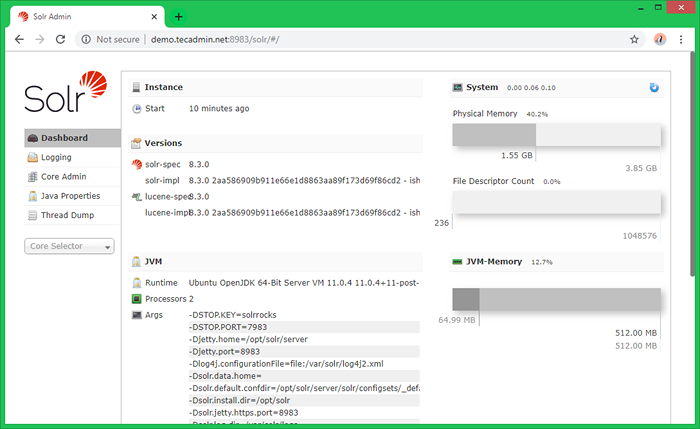
- 1188
- 236
- Dr. Travis Bahringer
Apache Solr adalah platform pencarian OpenSource yang ditulis di Java. Solr menyediakan pencarian teks lengkap, saran mantra, pemesanan dan peringkat dokumen khusus, pembuatan cuplikan, dan penyorotan.
Tutorial ini akan membantu Anda menginstal Apache Solr 8.9 Di Debian 11, Debian 10 Buster, Debian 9 Stretch, dan Debian 8 Jessie Systems.
- Instal Apache Solr di Centos, redhat
Langkah 1 - Prerequsities
Apache Solr 8 Diperlukan Java 8 atau lebih besar untuk dijalankan. Pastikan sistem Anda memenuhi persyaratan Java dari Apache Solr. Jika Anda tidak menginstal Java di sistem Anda, kunjungi artikel di bawah ini.
sudo apt instal default-java
Periksa versi java yang diinstal
Java -Version OpenJDK Versi "11.0.4 "2019-07-16 Lingkungan Runtime OpenJDK (Build 11.0.4+11-post-debian-1deb10u1) OpenJDK 64-bit Server VM (Build 11.0.4+11-post-debian-1deb10u1, mode campuran, berbagi)
Langkah 2 - Instal Apache Solr di Debian
Sekarang unduh versi Solr yang diperlukan dari situs resminya atau cermin. Atau cukup gunakan perintah berikut untuk mengunduh Apache Solr 9.0.
wget https: // dlcdn.Apache.org/solr/solr/9.0.0/Solr-9.0.0.tgz
Sekarang ekstrak skrip shell penginstal layanan apache solr dari file arsip solr yang diunduh dan jalankan penginstal menggunakan perintah berikut.
TAR XZF SOLR-9.0.0.TGZ Solr-9.0.0/bin/install_solr_service.sh--strip-komponen = 2 bash sudo ./install_solr_service.SH Solr-9.0.0.tgz
Langkah 3 - Kelola Layanan Solr
Gunakan perintah berikut untuk memulai, berhenti dan periksa status layanan Solr.
sudo systemctl stop solr sudo systemctl start solr sudo systemctl status solr
Langkah 4 - Buat Koleksi Solr Pertama
Setelah pemasangan SOLR yang berhasil di sistem Anda. Buat koleksi pertama di Apache Solr menggunakan perintah berikut.
sudo su -solr -c "/opt/solr/bin/solr create -c mycol1 -n data_driven_schema_configs"
Output sampel:
Menciptakan inti baru 'mycol1'
Langkah 5 - Akses Panel Admin Solr
Solr default berjalan di port 8983. Anda dapat mengakses port solr di browser web Anda dan Anda akan mendapatkan dasbor solr.
http: // demo.tecadmin.net: 8983/
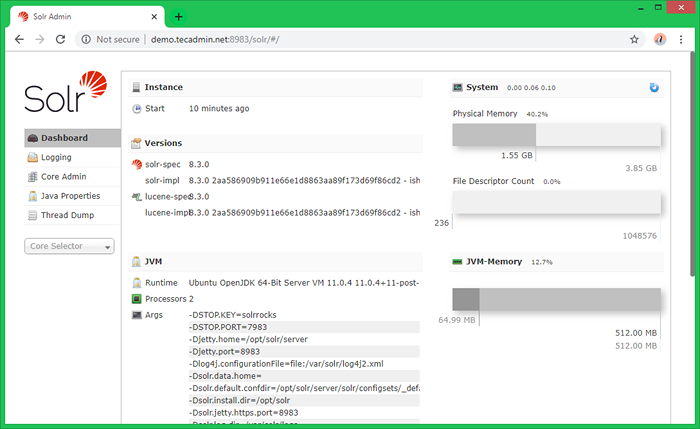
Di sini Anda dapat melihat statika koleksi yang dibuat dalam langkah -langkah sebelumnya bernama "MyCol1". Klik "Pemilih Inti" di bilah samping kiri dan pilih koleksi yang dibuat.
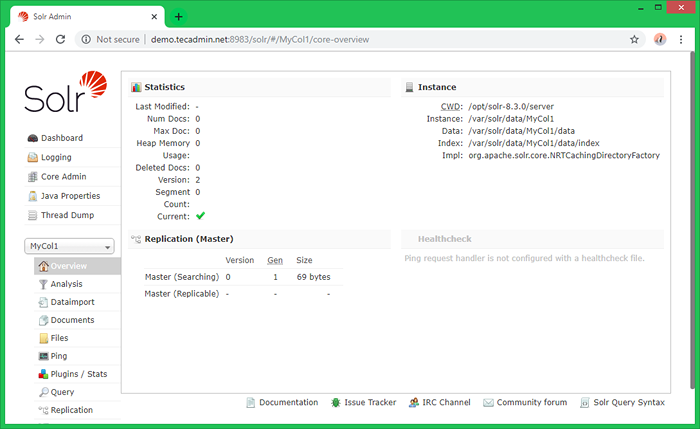
Gambar di atas digunakan dari versi yang lebih lama tetapi dengan versi terbaru, Anda akan melihat layar yang sama.
- « Cara Menginstal Oracle Java 17 di Ubuntu 22.04 | 20.04 | 18.04
- Cara mengakses kotak surat jarak jauh di terminal linux »

